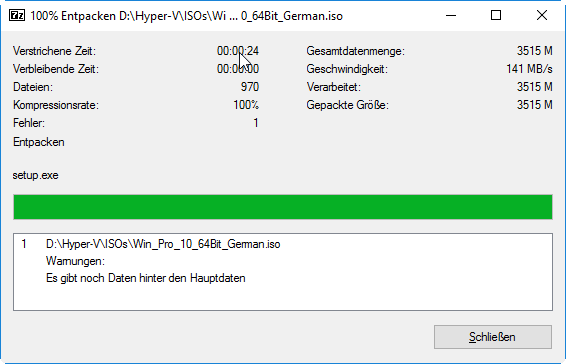Warum auch immer, habe ich im Juli ein ISO-Datei für Windows 10 keinen gescheiten Dateinamen gegegeben. Die Datei heißt aktuell Win_Pro_10_64Bit_German.iso.

Um die Buildnummer und Edition herauszufinden, könnte man natürlich eine virtuelle Maschine mit der ISO-Datei installieren. Ist natürlich auch mit SSD ein zeitlicher Aufwand. Einfacher geht es mit dem Kommandozeilenprogramm dism.
Zuerst die ISO-Datei mit Hilfe von 7Zip entpacken.

Alternativ kann unter Windows 10 die ISO-Datei mit einem Doppelklick eingehängt werden. Den Laufwerksbuchstaben ist im Windows-Explorer ersichtlich. Es funktioniert natürlich auch mit Tools wie Virtual CloneDrive.
Eingabeaufforderung mit erhöhten Rechten starten. Anschließend folgenden Befehl dism /Get-WimInfo /WimFile:
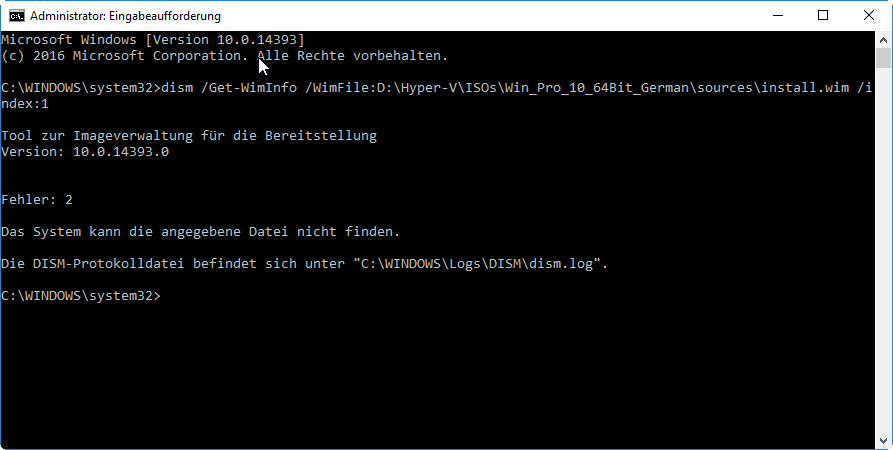
Wird die install.wim wie in meinen Fall nicht gefunden, liegt das daran dass die ISO-Datei über das Tool MediaCreationTool von Microsoft erstellt wurde. Der Befehl muss daher geändert werden.
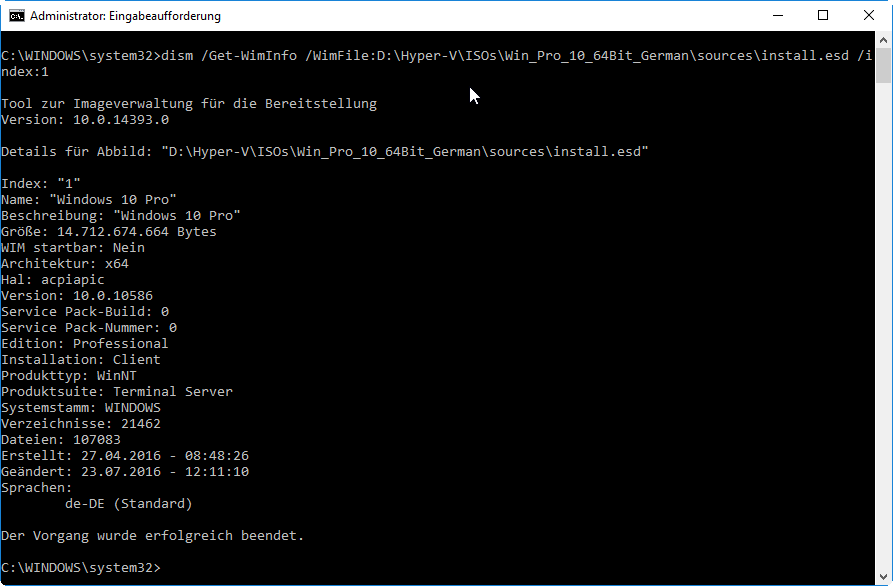
Es sind alle notwendigen Informationen aufgeführt um den Dateinamen der ISO-Datei aussagekräftig zu gestalten.